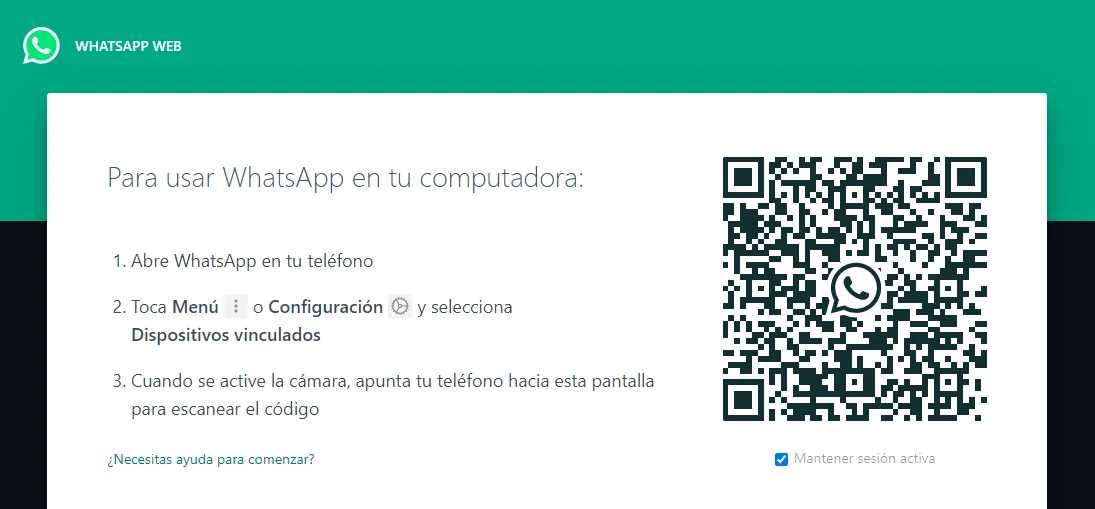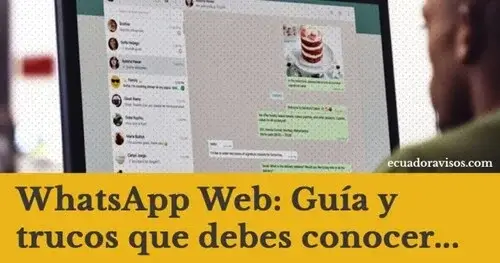
Guías y trucos de Whatsapp Web
Guías y trucos de Whatsapp Web. Es el método que te permite acceder a la aplicación de mensajería desde cualquier navegador de internet, Whatsapp Web es el servicio oficial de app móvil, contiene todas las seguridades y características de la versión del celular. Si tienes alguna inquietud recuerda contactarnos a través de nuestras redes sociales, o regístrate y déjanos un comentario en esta página. También puedes participar en el WhatsApp. Si usas Telegram ingresa al siguiente enlace.
Usar Whatsapp Web es realmente fácil, se debe acceder al portal de WhatsApp donde lo primero que encontraremos es un código QR, con el teléfono celular se debe escanear el código, el mismo que nos permitirá ingresar a la plataforma online.
Este sistema se ha convertido en una herramienta de trabajo y no solo de entretenimiento, en este articulo encontraras algunas guías y trucos imprescindibles para sacarle el máximo partido.
Sistema Online
Pasos para abrir WhatsApp Web:
- Ingresar a l sistema online
- Escanear el código QR con la app de Whatsapp en tu celular
Guía para acceder a WhatsApp Desktop (desde el escritorio desde Windows):
- Abre la Microsoft Store en tu Windows.
- Escribe en el buscador de aplicaciones ‘WhatsApp Desktop’.
- Presionar obtener para descárgalo en la computadora.
¿Cómo activar el tema oscuro en la versión Web?
Presiona los 3 puntos (Los que se encuentra al lado izquierdo) para abrir el menú, elegir configuración, seleccionar la opción tema: Elegir claro u oscuro, presiona el botón Ok para guardar la configuración. Si no te convence siempre puedes volver a elegir el tema claro, las configuraciones son independientes entre el cliente web y móvil.
Ocultar en línea en Whatsapp Web
Para acceder a esta función lo primero que debemos hacer es instalar la extensión de Chrome WAIncognito, la cual es totalmente segura, cuenta con mas de 50.000 usuarios usándola y no han tenido ningún problema. Para descárgala debes ingresar al Chrome Web Store e instalarla permitiendo ser invisible en WhatsApp, otra opción es usar Whatsapp Plus.
¿Cómo tener dos cuentas de Whatsapp abiertas en el computador al mismo tiempo?
Actualmente cuenta con mas de 2 millones de usuarios en el mundo, se caracteriza por siempre implementar nuevas funciones con el pasar del tiempo. Para hacer uso de la función de 2 cuentas al mismo tiempo tienes que hacer uso del navegador incógnito de Chrome, presionando la combinación de teclas ‘Ctrl + Shift + N’ e inicia sesión con otra cuenta.
Atajos de teclado
- Ctrl + N: Iniciar un Nuevo chat.
- Ctrl + Shift + ]: Avanzar al Siguiente chat.
- Ctrl + Shift + [: Retroceder al Chat anterior.
- Ctrl + E: Archivar la conversación actual.
- Ctrl + Shift + M: Silenciar la conversación abierta.
- Ctrl + Backspace: Borrar la conversación abierta.
- Ctrl + Shift + U: Marcar como no leído el mensaje.
- Ctrl + Shift + N: Crear un nuevo grupo de Whatsapp.
- Ctrl + P: Abrir el perfil de usuario.
- Alt + F4: Cerrar la ventana de conversaciones.
Riesgos que debes considerar al usar WhatsApp
También se debe tener en cuenta que pueden existir ciertos riesgos al usar el sistema de mensajería instantánea, los cuales los detallaremos a continuación, también encontraras algunos consejos para evitarlos y mantener tu privacidad.
1.Cerrar Sesión
Es una de las mas comunes, si ingresas a tu navegador web Chrome, Firefox e inicias sesión es normal que te olvides cerrar la sesión, por lo que otra persona que use la misma computadora pueda obtener acceso a tu chats e información privada. Para evitar esto, accede al menú de los tres puntitos y presiona cerrar sesión.
2. Videos y Fotos
Otros de los riesgos es que al no usar una computadora personal todos los videos y fotos que te envíen se almacenan en el dispositivo que usas, exactamente en la carpeta de descargas. Puedes ingresa a dicha carpeta y bórralos manualmente.
3. Que espíen tu pantalla
Otros de los problemas mas comunes es que dejes tu sesión de Windows abierta y alguna persona de tu trabajo vean tus mensajes, cuando te levantes al baño o tengas que salir de imprevisto. Puedes instalar alguna extensión de Chrome para desenfocar tu conversiones.